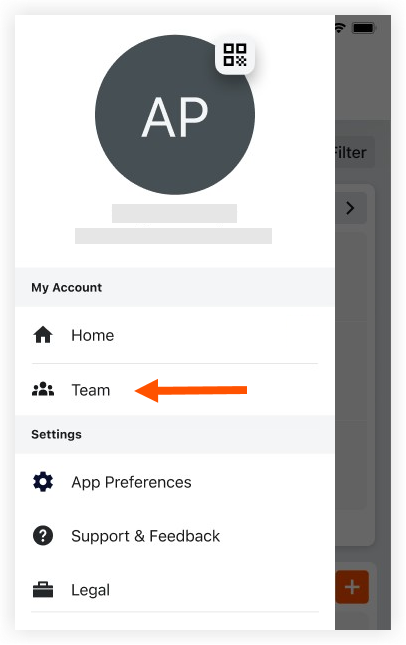Ajouter un utilisateur à votre compte Procore gratuit (iOS)
Version limitée
L'outil Équipe n'est actuellement disponible que pour les utilisateurs situés aux États-Unis et disposant d'un compte Procore gratuit via le réseau Réseau de contruction Procore.Objectif
Inviter des utilisateurs dans votre équipe lorsque vous utilisez un compte Procore gratuit sur un appareil mobile iOS.
Éléments à prendre en compte
-
- Pour ajouter un utilisateur dans l'outil Équipe, son domaine de messagerie doit correspondre au domaine de messagerie de votre entreprise.
- Autorisations utilisateur requises :
- Autorisations « Administrateur système » pour le compte Réseau Réseau de contruction Procore.
Procédure
- Accédez à l'outil Équipe à l'aide de l'application Procore sur un appareil mobile iOS.
Remarque : trouvez l'outil « Équipe » dans l'une des pages principales de votre application : écran de la barre latérale (illustré ci-dessous), écran d'accueil ou écran de vue d'ensemble du projet. - Appuyez sur le plus
 icône .
icône . - Choisissez Inviter un coéquipier et remplissez les champs répertoriés ci-dessous. Vous pouvez également choisir Importer à partir des contacts et charger les informations de contact depuis votre téléphone.
- Complétez les informations suivantes pour inviter votre coéquipier. Les champs marqués d'un * sont obligatoires :
- Prénom* : saisissez le prénom de l'employé.
- Nomde famille * : saisissez le nom de famille de l'employé.
- Adresse e-mail * : saisissez l'adresse e-mail de l'employé.
Remarque : pour ajouter une personne dans l'outil Équipe, son domaine de messagerie doit correspondre au domaine de messagerie de votre entreprise. - Téléphone et poste de l'entreprise : saisissez le numéro de téléphone et l'extension de l'entreprise de l'utilisateur, le cas échéant.
- Téléphone mobile : saisissez le numéro de téléphone mobile de l'utilisateur.
- Rôle* : sélectionnez un rôle dans le menu déroulant.
- Assigner comme contact d'appel d'offres ?:
Remarque : les appels d'offres sont une fonctionnalité de bureau uniquement.- Cliquez sur Oui si vous souhaitez assigner cet utilisateur en tant que contact d'appel d'offres et lui permettre d'afficher et de répondre aux appels d'offres.
- Cliquez sur Non si vous ne souhaitez pas assigner cet utilisateur en tant que contact d'appel d'offres.
- Autorisations* : sélectionnez l'un des niveaux d'autorisation suivants :
Remarque : pour plus d'informations sur les niveaux d'autorisation, voir Comment les autorisations fonctionnent-elles pour les comptes Procore gratuits ?- Membre: permet à l'employé de voir les autres utilisateurs et de voir les projets et les appels d'offres auxquels il a été invité.
- Administrateur de l'équipe: permet à l'employé de voir les autres utilisateurs, de voir les projets et les appels d'offres auxquels il a été invité, et de gérer les paramètres de l'entreprise.
- Administrateur système: permet à l'employé d'afficher, de gérer et d'inviter des utilisateurs, d'afficher les projets et les appels d'offres auxquels il a été invité et de gérer les paramètres de l'entreprise.
- Lorsque vous êtes prêt à inviter l'utilisateur, cliquez sur Envoyer l'invitation.